Commencer à utiliser l’application Gestion des demandes SAP
L’application Gestion des demandes SAP fait partie de la solution Approvisionnement SAP pour Microsoft Power Platform. Il vous permet d’effectuer plusieurs fonctions dans SAP plus rapidement et plus facilement qu’en utilisant SAP GUI. Vous pouvez afficher et mettre à jour une demande d’achat existante, créer une nouvelle demande d’achat et convertir une demande d’achat en bon de commande.
Regarder la démonstration
Regardez la démonstration pour voir comment vous pouvez gérer vos données de demande SAP à l’aide de l’application Gestion des demandes SAP.
Afficher les données de la demande
Trois options sont disponibles pour afficher une demande :
- Saisissez un numéro gestion des demandes SAP connu.
- Sélectionnez une demande récente avec laquelle vous avez interagi.
- Recherchez une demande en fonction du fournisseur et de la plage de dates.
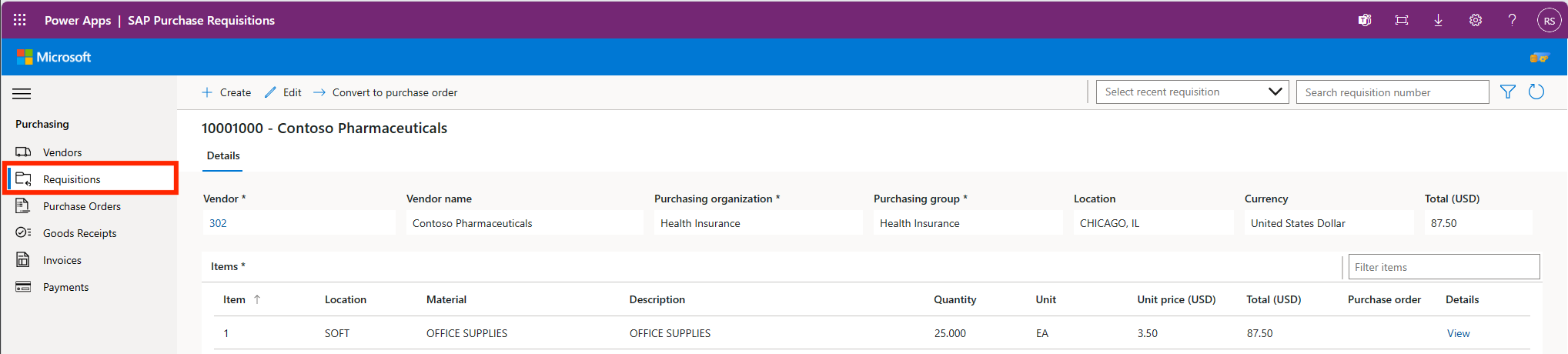
Saisir un numéro de demande
Si vous connaissez le numéro de demande du document que vous souhaitez afficher, vous pouvez le saisir dans le champ Rechercher un numéro de demande.
Sélectionner une demande récente
Vous pouvez sélectionner une demandes récemment consulté dans la liste déroulante Sélectionner une demandes SAP récent . Choisissez une demandes SAP dans la liste à charger sur votre écran.
Rechercher une demande
Si vous n’avez pas interagi avec la demande et vous ne connaissez pas le numéro exact, vous pouvez rechercher une demande.
Sélectionnez l’icône d’entonnoir pour ouvrir l’écran de recherche de demandes. Sur l’écran, vous pouvez rechercher par champ individuel ou selon une combinaison du Numéro de la demande, du Fournisseur et de la Plage de dates.
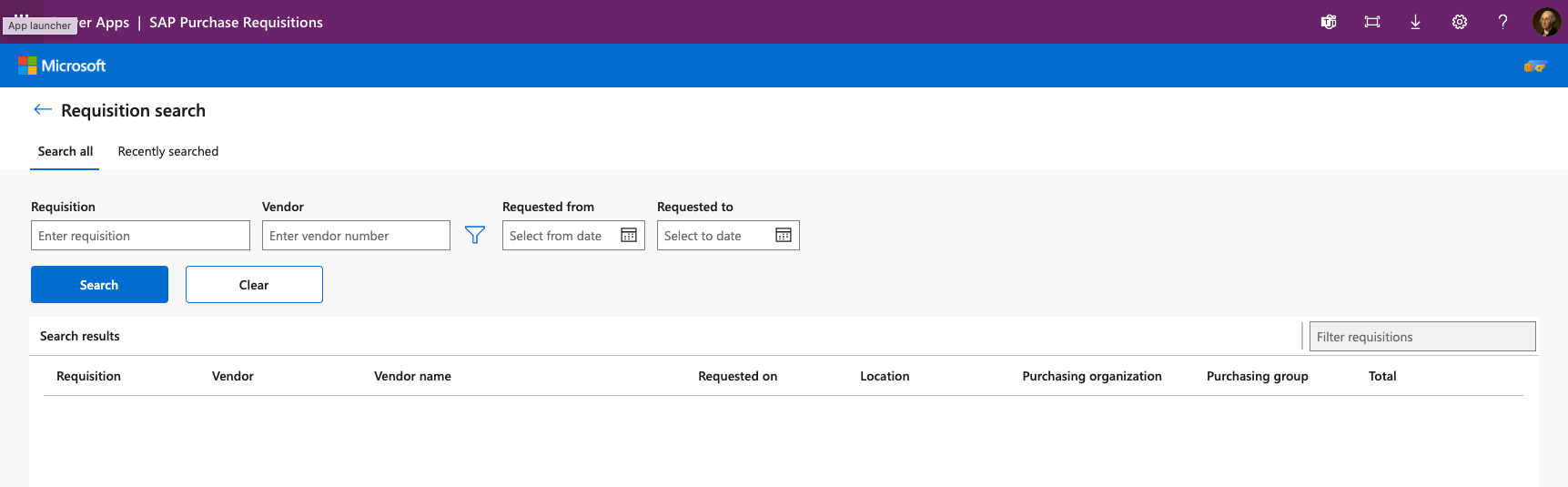
Saisissez vos critères de sélection dans les champs.
Sélectionnez Rechercher pour afficher vos résultats.
Sélectionnez la demande que vous souhaitez voir sur l’écran d’aperçu de la demande.
Créer une demande
Vous pouvez créer une nouvelle demande :
Sélectionnez Créer.
Saisissez un numéro de fournisseur.
Sélectionnez la flèche droite à côté du numéro de fournisseur pour voir le nom du fournisseur.
Sélectionnez l’organisation d’achat appropriée dans la liste déroulante.
Sélectionnez le groupe d’achat approprié dans la liste déroulante.
Ajouter un élément de ligne à une demande
Sélectionnez + Ajouter au niveau des Éléments.
Affichez la page Détails du nouvel élément de la demande.
Sélectionnez votre emplacement (usine).
Si vous connaissez votre numéro de matériel, saisissez-le ou vous pouvez effectuer une recherche en sélectionnant le symbole de filtre.
Si vous sélectionnez le filtre Rechercher, la page de recherche de matériel s’ouvre.
Recherchez par numéro de matériel, description, type de matériel ou emplacement (usine). Sélectionnez le numéro de matériel. Par exemple, sélectionnez PRODUCT2 pour remplir ces données dans l’écran des détails du nouvel élément de la demande.
Saisissez la quantité et le prix unitaire. Le champ Unité est prérempli lorsque nous avons sélectionné ce matériel dans Recherche de matériel.
Affichez le total automatiquement calculé en fonction de la quantité multipliée par le prix unitaire.
Sélectionnez Terminé pour ajouter cet élément de ligne à la demande.
Ajouter, annuler ou enregistrer la demande
Sélectionnez + Ajouter pour ajouter d’autres éléments de ligne.
Sélectionnez Annuler si vous ne souhaitez pas conserver la demande et tout est supprimé.
Sélectionnez Enregistrer lorsque vous avez terminé. Lorsque vous sélectionnez Enregistrer, les données de la demande sont enregistrées dans SAP et le numéro du document SAP apparaît dans le coin supérieur gauche.
Fonctionnalités supplémentaire
Vous pouvez modifier, trier et filtrer les données de demande de poste.
Modifier une demande
Lorsque vous chargez une demande existante, vous avez la possibilité de la modifier. Vous pouvez également le convertir en bon de commande.
Sélectionnez le lien Modifier sur le côté droit de la ligne sous Détails pour modifier la demande. Si vous sélectionnez Modifier, vous pouvez modifier les valeurs, ajouter d’autres éléments de ligne ou supprimer des éléments de ligne indésirables. Pour supprimer, cochez la case sur le côté gauche de l’élément de ligne et sélectionnez Supprimer en haut. Vous pouvez également copier une ligne existante en la sélectionnant et en sélectionnant Copier.
Trier les en-têtes de colonne de demande
Vous pouvez trier les en-têtes de colonne dans l’ordre croissant ou décroissant. Pour trier, sélectionnez En-tête de colonne. Une flèche apparaît pour vous montrer l’ordre de tri.
Note
Le tri est effectué sous la forme d’une chaîne de caractères, les nombres peuvent donc ne pas être dans l’ordre numérique.
Demandes de filtre
Vous pouvez filtrer les éléments dans la liste Éléments. La zone de filtre se trouve sur le côté droit de la liste Éléments.
Mappages de champs
La table fournit un écran Demande pour les mappages de champs du module de fonction.
Mappage BAPI_PR_CREATE
| Section | Nom d′affichage | Paramètre | Champ | Par défaut |
|---|---|---|---|---|
| En-tête | Fournisseur | PRITEM | DES_VENDOR | |
| En-tête | Nom du fournisseur | PRITEM | Non envoyé | |
| En-tête | Organisation d’achat | PRITEM | PURCH_ORG | |
| En-tête | Groupe d’achat | PRITEM | PUR_GROUP | |
| Ligne | Élément | PRITEM | PREQ_ITEM | |
| Ligne | Emplacement | PRITEM | PLANT | |
| Ligne | Matériel | PRITEM | MATERIAL | |
| Ligne | Description | PRITEM | SHORT_TEXT | |
| Ligne | Quantité | PRITEM | QUANTITY | |
| Ligne | Unité | PRITEM | UNIT | |
| Ligne | Prix unitaire | PRITEM | PREQ_PRICE | |
| Ligne (par défaut) | REL_DATE | PRITEM | REL_DATE | utcNow() Date |
| En-tête (par défaut) | Type du document | PRITEM | PR_TYPE | NB |
Mappage BAPI_PR_CHANGE
| Section | Nom d′affichage | Paramètre | Champ | Par défaut |
|---|---|---|---|---|
| En-tête | Fournisseur | PRITEM | DES_VENDOR | |
| En-tête | Nom du fournisseur | PRITEM | Non envoyé | |
| En-tête | Organisation d’achat | PRITEM | PURCH_ORG | |
| En-tête | Groupe d’achat | PRITEM | PUR_GROUP | |
| Ligne | Élément | PRITEM | PREQ_ITEM | |
| Ligne | Emplacement | PRITEM | PLANT | |
| Ligne | Matériel | PRITEM | MATERIAL | |
| Ligne | Description | PRITEM | SHORT_TEXT | |
| Ligne | Quantité | PRITEM | QUANTITY | |
| Ligne | Unité | PRITEM | UNIT | |
| Ligne | Prix unitaire | PRITEM | PREQ_PRICE | |
| Ligne | DELETE_IND | PRITEM | DELETE_IND | CRUD = D (si la ligne est supprimée) |
| Ligne (par défaut) | REL_DATE | PRITEM | REL_DATE | utcNow() Date |
| En-tête (par défaut) | Type du document | PRHEADER | PR_TYPE | NB |
Voir aussi
Commentaires
Bientôt disponible : Tout au long de 2024, nous allons supprimer progressivement GitHub Issues comme mécanisme de commentaires pour le contenu et le remplacer par un nouveau système de commentaires. Pour plus d’informations, consultez https://aka.ms/ContentUserFeedback.
Envoyer et afficher des commentaires pour